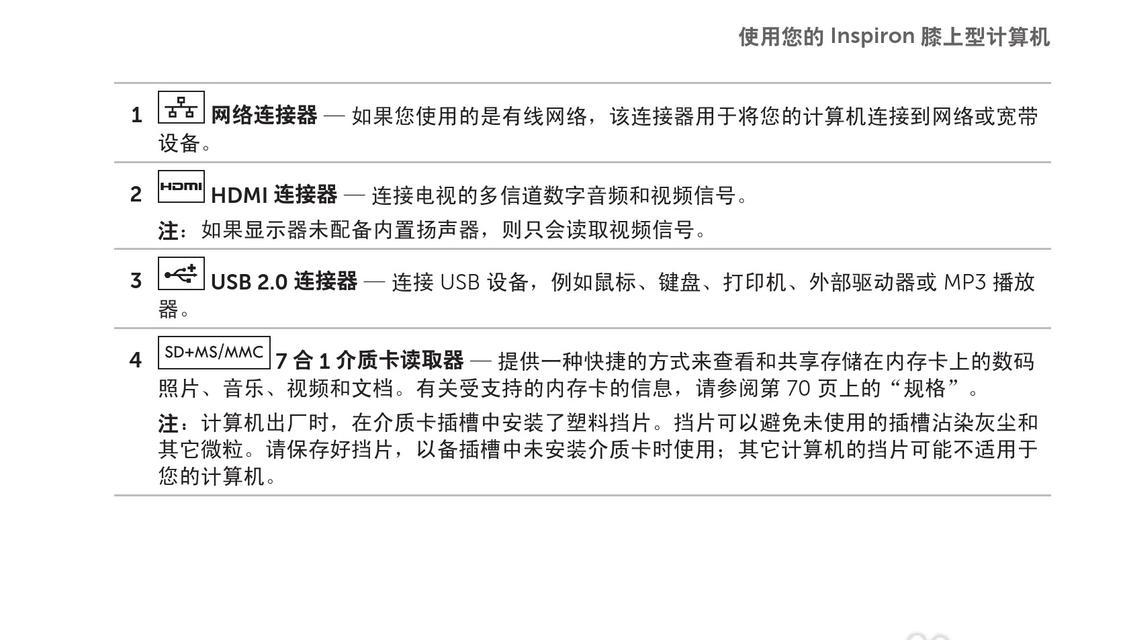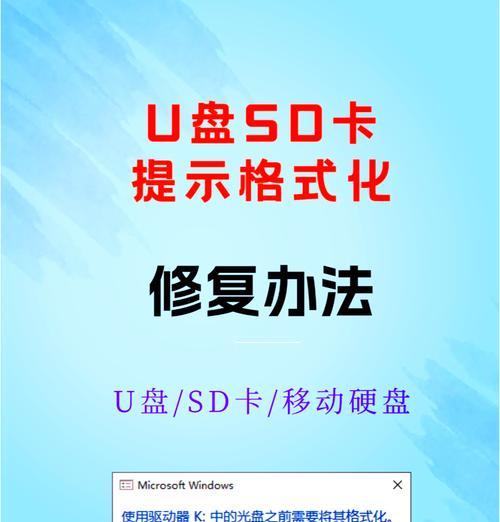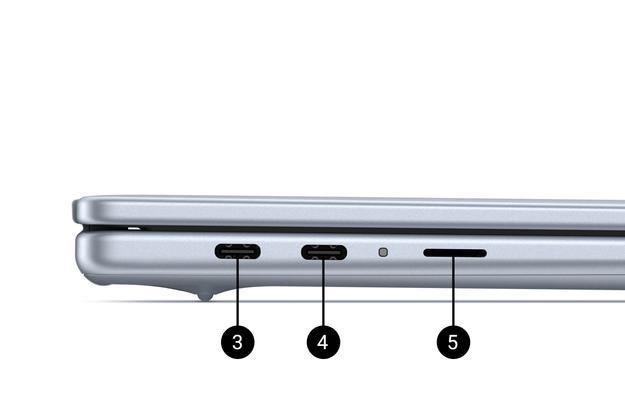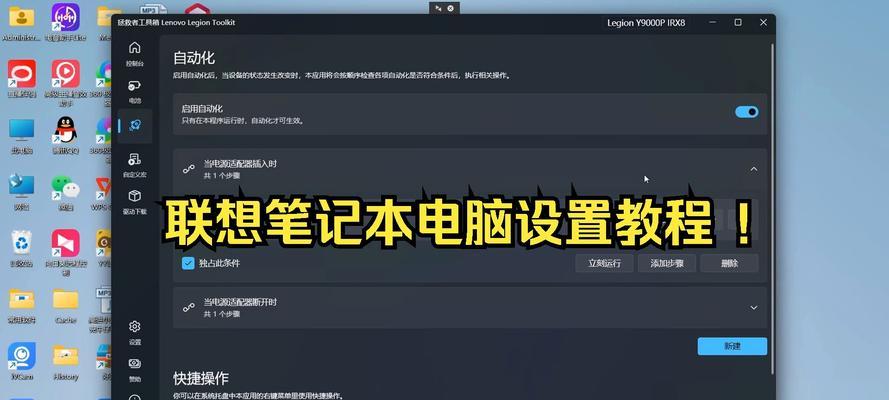在使用戴尔笔记本电脑的过程中,由于各种原因,可能会遇到系统崩溃、病毒感染或者系统运行缓慢等问题,这时候重装操作系统是一种有效的解决方法。本文将以图文详解的方式,教您如何轻松搞定戴尔笔记本重装系统Win7的操作步骤。

1备份重要数据
在重装系统之前,首先需要备份您的重要数据。您可以将文件、照片、音乐等个人资料复制到外部存储设备中,以防数据丢失。
2下载系统镜像文件
访问戴尔官方网站或者其他可信赖的下载网站,找到适用于您的戴尔笔记本的Windows7系统镜像文件。下载后,确保文件无损坏。

3准备U盘或光盘
根据您选择的系统镜像文件格式,准备一个容量足够的U盘或者光盘。如果使用U盘,确保其已经格式化并且没有重要数据。
4制作安装介质
将下载的系统镜像文件写入U盘或者光盘,制作成可引导的安装介质。您可以使用戴尔官方提供的USB制作工具或第三方软件完成这个步骤。
5设置BIOS
重启戴尔笔记本,在开机过程中按下相应的键(一般是F2或Delete键)进入BIOS界面。在BIOS中将启动选项设置为首先从U盘或者光盘启动。

6启动安装介质
将制作好的U盘或光盘插入戴尔笔记本,重启电脑,按照提示信息选择“从USB设备”或“从光驱”启动。系统将进入安装界面。
7选择安装语言和时区
在安装界面中,选择您所希望的安装语言和时区,点击“下一步”继续安装。
8接受许可协议
阅读Windows许可协议,如果同意,请选择“我接受许可条款”选项,并点击“下一步”继续。
9选择安装类型
在安装类型界面中,选择“自定义(高级)”选项,这样您可以自由地对磁盘进行分区和格式化,以满足您的需求。
10选择安装位置
选择您希望安装系统的磁盘,并点击“下一步”开始安装。在这一步骤中,您可以选择格式化磁盘或保留原有文件。
11等待安装完成
系统将开始安装过程,这可能需要一些时间,请耐心等待。在此过程中,戴尔笔记本会重启一次或多次。
12设置用户名和密码
在安装完成后,系统会要求您设置一个用户名和密码。请确保密码的复杂度和安全性,并记住这些信息。
13安装驱动程序
完成系统安装后,戴尔笔记本的一些硬件设备可能无法正常工作。请访问戴尔官方网站,下载并安装适用于您型号的驱动程序。
14更新系统和安装常用软件
在系统安装完成后,及时更新WindowsUpdate,以确保系统的安全性和稳定性。此外,您还可以安装一些常用的软件,如浏览器、办公套件等。
15
通过本文所述的步骤,您可以轻松地重装戴尔笔记本电脑的Win7操作系统。重装系统不仅可以解决各种问题,还能够提高系统的稳定性和性能。记得在操作系统安装后及时备份重要数据,并保持系统和软件的更新,以获得更好的使用体验。